Нам периодически поступают вопросы: «как включить Smart TV на телевизоре» и дальше указывают своего производителя. Вопрос довольно-таки интересный и связан с некоторыми распространенными заблуждениями, поэтому мы решили ответить на него. В дополнение расскажем о смежных вопросах: настройке бесплатных каналов, запуске YouTube, включении Wi-Fi и Bluetooth.
Что такое Smart TV и как ее включить?
Сам вопрос включения Smart TV неправильный, так как речь идет об операционной системе. Иными словами, она не нуждается во включении и работает в фоновом режиме. Их есть 3 основных разновидности: WebOS, Tizen и Android TV. Все они отличаются интерфейсом, но во включении, как таковом, не нуждаются. Другое дело, что они могут находиться в спящем режиме.
Все телевизоры поддерживают режим трансляции картинки с компьютера, консоли, телевизионной или спутниковой антенны, ТВ-приставки и т. п. В данном варианте работы операционная система практически не используется, ТВ просто воспроизводит изображение с других устройств. При чем это происходит сразу после включения и в случае отсутствия сигнала, появляется просто черный экран. В этом смысле действительно периодически нужно включать Smart TV и на Samsung, и на LG, Philips и телевизорах любых других производителей.
Чтобы включить Смарт ТВ, то есть поменять режим работы, нужно на пульте дистанционного управления нажать на кнопку Source. Возможно, ее нужно будет нажать несколько раз, пока не высветится главное меню телевизора. Это основной графический интерфейс, через который происходит взаимодействие пользователя и Smart TV. На Samsung есть специальная кнопка вызова умного меню – Smart Hub.
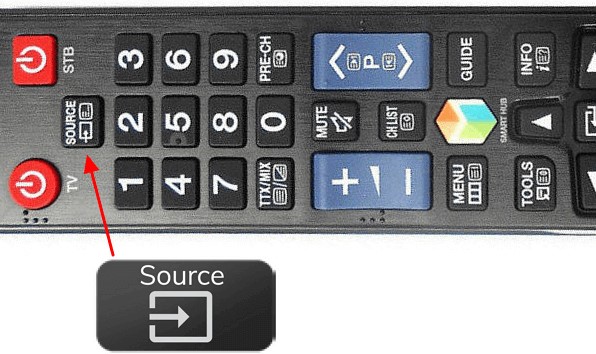
Как включить телевизор Smart TV?
Смежный вопрос касается включения Smart TV телевизора. Быстрый ответ – с помощью кнопки Power на пульте. Обычно она расположена слева или справа в верхнем углу. Однако, есть важный нюанс. Чтобы на пульте включить Smart TV, он должен быть предварительно включен с кнопки. Очень часто после подключения или переподключения устройства, он перестает реагировать на дистанционные сигналы запуска.
Чтобы включить Smart TV без пульта, нужно всего лишь нажать кнопку Power на корпусе и удерживать ее пару секунд. Она может находиться справа, снизу или слева на боковой грани, а также часто устанавливается в углублении.

Как включить Wi-Fi?
После перехода в Smart TV нужно выполнить несколько простых настроек, без которых не удастся использовать все преимущества операционной системы. Одно из первых действий – включение Wi-Fi.
Как включить Wi-Fi на телевизоре LG:
- Перейти в настройки телевизора.
- Выбрать пункт «Расширенные настройки», а затем – «Сеть».
- Нажать на пункт «Подключение к сети Wi-Fi» и немного подождать.
- Как только ТВ найдет вашу домашнюю сеть, ее нужно выбрать и ввести пароль.
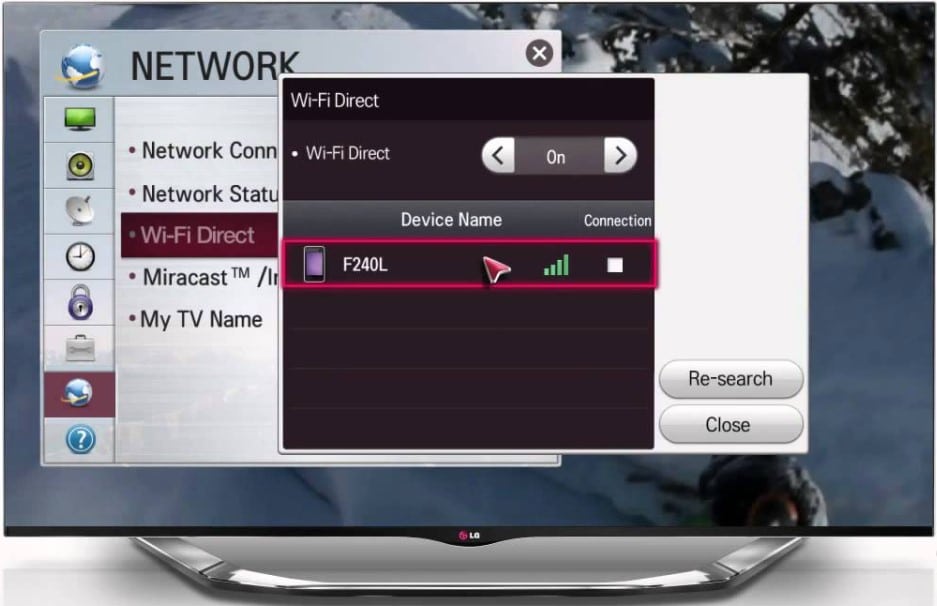
Как включить каналы на Smart TV?
У нас есть подробное руководство, как настроить бесплатные цифровые каналы на Smart TV. В нем указаны все подводные камни и шаги, необходимые для подключения каналов T2, поэтому здесь их рассматривать не будем.
Как включить YouTube на Smart TV?
YouTube – одно из популярных приложений на телевизорах, которое позволяет смотреть интересные видео. Обычно оно установлено по умолчанию, поэтому его можно выбрать на главном экране и нажать на кнопку «Ок», расположенную по центру пульта. Если телевизор новый, а его нет, значит нужно перейти в магазин приложений, к примеру, у Samsung он называется Samsung Apps.
Там не составит труда найти YouTube и установить его. В случае со старыми телевизорами дела обстоят куда хуже, существует запрет на установку приложения. Все о возможных проблемах YouTube вы найдете в нашем тематическом руководстве.

Как на Smart TV включить Bluetooth?
Есть 2 варианта развития событий: Bluetooth встроен в телевизор или его нет. В первом случае все просто:
- Зайти в «Настройки» и перейти в «Сеть».
- Выбрать Bluetooth, а затем включить его и активировать беспроводной модуль на наушниках, телефоне или ноутбуке.
- Как только на устройстве отобразится запрос на подключение, его нужно принять.

В старых телевизорах без Bluetooth есть только один вариант подключения – через специальный трансмиттер. Он подключается через USB и позволяет устанавливать беспроводную связь с устройствами.
Рейтинг статьи 4.2 / 5. Голосов: 5
Пока нет голосов! Будьте первым, кто оценит этот пост.
Поделитесь в социальных сетях!
Источник: tvoykomputer.ru
Управление смарт тв со смартфона на Android

ТВ
На чтение 9 мин Просмотров 1.2к. Опубликовано 30.03.2021 Обновлено 30.03.2021
Можно ли удаленно управлять телевизором?
Большинство современных телевизоров поддерживают Smart TV и поэтому имеют встроенный Wi-Fi. Именно через беспроводное подключение к Интернету телевизор будет управляться без пульта дистанционного управления. Стоит отметить, что оба устройства обязательно должен быть подключен к одному и тому же Wi-Fi роутеру так что нет возможности переключить каналы из другой квартиры.
Кроме того, небольшое количество производителей смартфонов устанавливают в свои устройства ИК-порты, что позволяет использовать даже самые старые телевизоры. В их число входят Сяоми, Леново и Хуавэй…. Итак, чтобы управлять телевизором с телефона, необходимо выполнить следующие условия:
- Смартфон должен работать под управлением Android 5 или более новой операционной системы. Установка современных приложений дистанционного управления на устаревшей операционной системе будет проблематичной.
- Телевизор должен поддерживать Wi-Fi соединение. Исключение составляют смартфоны со встроенным ИК-портом. В этом случае телевизор может быть наиболее распространенным, без дополнительных функций и Smart TV.
- На телефон должно быть установлено специальное приложение. Это может быть как программа от производителя, так и универсальное приложение от Google Play. Кстати, такое программное обеспечение будет подробно описано в следующем параграфе.
Следуйте данным требованиям, и тогда у вас не будет никаких проблем с установкой и подключением. Мы также рекомендуем вам прочитать нашу статью о том, как подключить смартфон к телевизору.
Выбор приложения для управления телевизором через телефон Android
Для стабильной настройки звука и переключения каналов на телевизоре со смартфона необходимо загрузить на телефон специальное приложение. Некоторые известные производители телевизоров выпускают собственные программы, которые распространяются бесплатно. Если производителем устройства является неизвестная китайская компания, то на помощь приходит универсальное программное обеспечение, работающее со всеми моделями телевизоров. Читайте ниже о самых качественных и проверенных инструментах.
LG TV Plus

Это приложение работает только с телевизорами LG и только с определенными моделями. Чтобы узнать, поддерживается ли телевизор, ознакомьтесь с описанием приложения в Google Play. После запуска программное обеспечение должно получить необходимые разрешения для доступа к хранилищу устройства.. Это необходимо для потоковой передачи видео или музыки непосредственно на телевизор. На следующем этапе вам необходимо прочитать и принять лицензионное соглашение. Что касается подключения к телевизору, то оно осуществляется следующим образом:
- По дороге посмотрим телевизор: Настройки — Сеть — LG Connect APPS.
- Переместите ползунок вправо рядом с линией».LG Connect APPS«. Если функция уже включена, ничего менять не нужно.
- Включите Wi-Fi на смартфоне и вернитесь к приложению. Отсюда вы ищете телевизор.
- При обнаружении устройства на экране появится кодовое сообщение.
- Введите этот код в программу и нажмите «.OK».
По Теме: Как настроить ютуб на телевизоре
На этом первоначальные настройки завершаются, что означает, что вы можете управлять телевизором дистанционно. Перед тем, как это сделать, мы предлагаем вам ознакомиться с возможностями программного обеспечения:
- Возможность воспроизведения видео или аудио со смартфона;
- автоматически синхронизируется с телевизором при последующем подключении;
- поддержка ввода канала через клавиатуру;
- Возможность изменения цветовой схемы интерфейса;
Для владельцев LG TV — это приложение является лучшим решением.
Samsung TV Remote

Как видно из названия, эта программа предназначена только для телевизоров Samsung. Не пытайтесь подключаться к устройствам других производителей — это просто невозможно. Перед началом работы загрузите приложение на телефон. Кстати, программное обеспечение доступно не только для Android, но и для iOS.
При первом запуске нажмите кнопку «Разрешить«Телевизор подключен к сети Wi-Fi вашего смартфона». Далее запустите телевизор и подключите его к сети Wi-Fi, используемой вашим смартфоном. Затем следуйте инструкциям системы, выполняя необходимые настройки. На данном этапе программа готова к работе. Количество загрузок приложений достигло 10 миллионов, так что давайте посмотрим, почему пользователи полюбили инструмент Samsung TV Remote:
- Можно воспроизводить видео и музыку, сохраненные в памяти телефона;
- Поддержка потоковых плейлистов (выберите несколько видео для потоковой передачи подряд);
- Экран смартфона можно отобразить на экране телевизора;
- Функция сна, которая автоматически выключает телевизор в указанное время;
Если вы счастливый обладатель телевизора Samsung, вы можете безопасно установить это приложение на свой телефон. Сложно найти другие аналоги с такой функциональностью.
TV Remote Control
Универсальное программное обеспечение, позволяющее управлять телевизионным оборудованием со смартфона. Приложение не имеет русскоязычной версии, но интуитивно понятный и простой интерфейс полностью компенсирует этот недостаток. Благодаря этому, любой пользователь может освоить функциональность главного меню.
Настройте беспроводное подключение к Интернету или синхронизируйте свою программу и устройства с помощью интерфейса IrDa. Затем введите IP-адрес вашего телевизора и выберите модель из списка предложенных. Разработчики приложения реализовали поддержку популярных моделей от ведущих производителей: LG, Samsung, Panasonic, Sharp, Akai и многие другие.

В программе есть много полезных команд для управления Android TV: включение, цифровая клавиатура, переключение каналов и настройки звука. Не существует платных версий программного обеспечения с расширенным функционалом, поэтому время от времени будет появляться реклама.
По Теме: Как отремонтировать приставку для цифрового телевидения
Easy Universal TV Remote
Еще один интересный вариант управления телевизором со смартфона. Основное отличие заключается в интерфейсе. Что касается функциональности, то она практически идентична набору команд других приложений. Вы сможете переключаться между каналами, использовать цифровую клавиатуру, увеличивать или уменьшать звук.
Перед началом работы выберите один из предложенных режимов подключения. Как и в большинстве других приложений с этой темой, время от времени вы будете видеть баннерную рекламу. Их невозможно выключить, так как нет платной версии.
LG Plus

Как и предыдущая опция, этот виртуальный пульт дистанционного управления для LG TV с Вашего телефона создан исключительно для одной марки. В описании приложения вы можете узнать, какие модели LG TV поддерживаются этим программным обеспечением.
При первом запуске приложения необходимо дать ему разрешение на использование мультимедийных файлов. Это значительно расширяет функциональность, позволяя воспроизводить музыку и фильмы из памяти телефона (или карт памяти) непосредственно на телевизоре.
Следующий шаг — предварительная настройка приложения. На телевизоре, перейдите в Сеть, а затем LG Connect Apps. При включении этой функции поиск устройств начнется автоматически. После синхронизации вы можете начать управлять пультом дистанционного управления со смартфона. Функции приложения включают в себя возможность воспроизведения мультимедийных файлов.
С помощью клавиатуры можно вводить и переключать каналы, а также строку с цифрами для поиска.
Onezap Remote
Платная программа, работающая с Android версии 4.0 и выше. База данных включает до 200 производителей телевизоров, которыми можно управлять. Особенностью является то, что владелец имеет возможность использовать готовое меню или создавать свое собственное. Для этого можно изменить цвет, размер и форму кнопок.
Если подключен DVD-плеер или игровая консоль, то приложение позволяет создать одну или несколько кнопок для управления несколькими устройствами. Подключение осуществляется через сеть Wi-Fi.

TV Assistant
Это универсальное приложение и работает с большинством моделей современных телевизоров. Программное обеспечение можно загрузить из Google Play. Сразу после запуска предлагается краткое руководство пользователя. Если вы уже знаете, как использовать приложение, вы можете пропустить этот шаг.
Чтобы подключиться к телевизору, перейдите на вкладку Пульт дистанционного управления. Это буквально занимает несколько минут. Приложение имеет дружественный интерфейс. Все кнопки на своих местах.
К преимуществам данного виртуального пульта управления относится поддержка всех версий операционной системы Android, русификация и отсутствие рекламы. Программное обеспечение предоставляется совершенно бесплатно. Предлагается обмен файлами, возможно подключение через QR-код. В целом, программа оставляет приятные впечатления у пользователя.
По Теме: Приложение для управления телевизором с телефона андроид
Управление телевизором при помощи приложений
Многие модели телевизоров требуют специальных приложений. Давайте подумаем, как с ними работать.
Приложение для телевизоров LG
Приложение LG TV Remote позволяет удаленно управлять телевизорами LG Android. С помощью приложения можно изменять каналы и громкость устройства, а также заходить в меню приложения. Чтобы подключить устройство, выполните следующие действия:
- Включите телевизор и запустите приложение на телефоне. Устройства должны быть в одной сети;
- Нажмите кнопку Сканирование устройства в правой части приложения;

Запустите приложение и нажмите кнопку Сканирование устройств - Приложение должно обнаружить твой телевизор. Выберите его для сопряжения приложения с вашим устройством.
- На экране телевизора появится код. Она должна появиться в углу. Введите этот код на вашем телефоне.

Введите код с экрана телевизора в ваше приложение. - Как только вы примете условия пользовательского соглашения, вы сможете пользоваться приложением.

Вы можете начать использовать пульт дистанционного управления
Одной из самых интересных функций этого приложения является прямое управление — движения пальцев на экране телефона будут работать как курсор мыши на экране телевизора. Кроме того, можно просматривать файлы с телефона и даже играть в игры, используя телефон в качестве контроллера.
Приложение для телевизоров Самсунг
С помощью приложения Smart View для телевизоров Samsung можно выводить изображения на телевизор не только с телефона, но и с компьютера. Все основные функции пульта дистанционного управления для вашего телевизора также присутствуют в приложении. Для использования Smart View выполните следующие действия
- Подключите телевизор и устройство, которым вы хотите управлять, к одной и той же сети.

Чтобы приложение работало, устройства должны быть в одной сети. - Запустите приложение на мобильном устройстве. Отобразятся телевизоры, доступные для подключения. Нажмите кнопку «Разрешить» рядом с той, что вам нужна.
- На экране телевизора появится код, который необходимо ввести на мобильном устройстве для синхронизации.

Введите код с экрана телевизора Samsung в телефон.
Приложение для телевизоров Sony
Приложение для телевизоров Sony TV называется TV Side View. Он имеет удобный интерфейс с тремя экранами, которые могут управляться независимо друг от друга. Приложение также доступно для голосового управления.

Приложение Sony TV имеет три активных экрана
ТВ-связь еще более автоматизирована, чем в предыдущих приложениях — телевизор автоматически обнаруживается в пределах диапазона связи телефона. Подтверждение также выполняется с помощью кода с экрана.
- https://ProSmartTV.ru/tehnologii/upravlyat-televizorom-s-telefona.html
- https://GuruDroid.net/kak-upravlyat-televizorom-cherez-telefon-android.html
- https://tv-vybor.ru/stati/480-upravlenie-televizorom-s-telefona.html
- https://seeiptv.ru/kak-upravlyat-televizorom-s-telefona/
- https://itmaster.guru/nastrojka-interneta/smart-tv/kak-upravlyat-televizorom-s-telefona.html
Источник: pro-naushniki.ru
Управление телевизором в умном доме
В данный статье рассмотрим основные варианты управления телевизором в умном доме, посмотрим, что для этого нужно, а также на плюсы и минусы каждого решения. И в конце статьи приведу один из сценариев использования телевизора совместно с другими умными устройствами.
Содержание:
- С помощью умной розетки
- Управление телевизором с помощью умного пульта
- Умный дом и ТВ от одного производителя
- Управление телевизором через Алису
- Через Home Assistant или MajorDoMo
- Зачем добавлять телевизор в умный дом?
С помощью умной розетки

Первый и самый простой способ управления телевизором в умном доме – использование Wi-Fi розетки. Просто подключаем к ней ТВ и можно удаленно управлять подачей питания, т е включать и выключать его с телефона. И на этом возможности данного решения заканчиваются. Никакого управления громкостью, переключения каналов или входов HDMI недоступно. Тем не менее у себя я реализовал именно этот вариант удаленного управления, т к использую TV в качестве монитора для компьютера и умная розетка позволяет просто и быстро включить ТВ с ПК с помощью беспроводного выключателя / голосовой команды Яндекс Станции / приложения на смартфоне.
Wi-Fi розетки можно найти у всех основных производителей оборудования для умного дома. Они есть у Xiaomi, Aqara, Redmond, Sonoff, Яндекс, TP-Link и многих других производителей. При выборе стоит обратить внимание на разъем (некоторые идут под китайскую вилку), максимальный ток (если планируется подключение чего-то еще). Ну и интеграция с голосовыми помощниками, например, с Яндекс Алисой, будет не лишней.
Управление телевизором с помощью умного пульта

Второй способ управления телевизором в умном доме – использование универсального инфракрасного пульта. Отличное решение, если Ваш TV управляется по ИК, а не Bluetooth или другой технологии.
Устройство представляет собой универсальный программируемый пульт, с помощью которого можно управлять всеми бытовыми приборами, которые управляются по инфракрасному каналу. Такие пульты есть у Яндекс, Xiaomi, Broadlink и других популярных производителей. К основным преимуществам данного решения можно отнести не только полное управление телевизором (включение, громкость, каналы и т д), но и возможность управлять другими устройствами в квартире, например, кондиционером. Ну а если выбранный пульт есть в списке поддерживаемых Яндекс Алисой, то управлять можно и голосом.
Умный дом и ТВ от одного производителя
Например, можно построить умный дом на оборудовании LG и добавить в него их же телевизор. Таким образом можно и ТВ управлять удаленно, и другими умными устройствами данного производителя – роботом-пылесосом, бытовой техникой, очистителем воздуха и т д. В том числе и с помощью Алисы.
К сожалению, по количеству доступных устройств и функционалу, умный дом от LG пока не дотягивает до Xiaomi Smart Home.
Голосовое управление телевизором через Алису

Управление телевизором с помощью Алисы / Яндекс Станции – еще один, вполне удобный вариант интеграции в систему умного дома. Важный момент: Станция только транслирует видео по HDMI, а вот управление ТВ возможно:
- если он поддерживается Яндекс Станцией. Например, в список проинтегрированных входят Smart TV 2018 и 2019 годов выпуска от Samsung. Про доступный функционал и поддерживаемые линейки можно узнать на их официальном сайте.
- или можно воспользоваться розеткой или ИК-контроллером, рассмотренными выше. Как уже говорил, розетка позволяется только включать и выключать, а ИК-контроллер полностью дублирует возможности основного пульта для телевизора. Только при покупке проверяйте, что выбранный товар будет работать с Алисой.
Через Home Assistant или MajorDoMo
Как еще подключить телевизор к умному дому? Можно воспользоваться специальным программным обеспечением и добавить все Ваши устройства и TV в него. Если они поддерживаются конечно. Пример такого ПО – Home Assistant или MajorDoMo.
Сразу скажу, что это самый сложный из всех вариантов – придется разобраться с ПО, купить Raspberry Pi (или аналогичную штуковину, которая будет выступать в роли сервера), добавить туда все имеющиеся устройства. А на это может уйти не одна неделя. Поэтому он больше подходит тем, кто уже пользуется одной из перечисленных программ и знает, что делать.
Таким способом можно, например, управлять телевизорами LG на платформе webOS через MajorDoMo (инструкция по добавлению есть на сайте разработчиков), в том числе и подключить ко всему этому Яндекс Алису.
Зачем добавлять телевизор в умный дом?
Если отбросить всякую ерунду, вроде включения или изменения громкости с помощью голоса, то я вижу примерно следующий сценарий работы телевизора в умном доме: вешаем беспроводной выключатель рядом с диваном и по нажатию на него настраиваем следующую реакцию системы:
- закрытие штор в комнате;
- выключение или установка минимальной яркости светильника;
- включение обогрева (при значениях температуры в комнате ниже заданной);
- включение телевизора на определенный канал / определенный видеовыход.

Для его реализации потребуются умные шторы Aqara, лампочки или светильники Yeelight, датчик температуры Xiaomi, шлюз Xiaomi Gateway 3, умная розетка (для включения обогрева), беспроводной выключатель Aqara D1 и ИК-контроллер Xiaomi. А можно вместо выключателя использовать Яндекс Станцию и запустить весь этот сценарий голосом, например, сказав: “Алиса, время кино”.
Вам также может понравиться

Так ли нужен умный чайник?

08.04.2021
Способы обхода проблемы разных регионов в Mi Home

11.06.2021
Что предусмотреть для умного дома на стадии ремонта

07.06.2021
Умные шторы Xiaomi. Компания представила автономный привод для штор

24.10.2021
Возможности умного дома

28.05.2020
Источник: smarthomeinfo.ru